Starpliktuves pārvaldnieki piedāvā vienkāršu saglabāšanas veiduto vienumu izsekošana, kurus sesijas laikā pārvietojaties uz Windows starpliktuvi, un tas palīdz izmantot atlasītos starpliktuves elementus nepieciešamajās lietojumprogrammās. Tā kā starpliktuves rīki ļauj saglabāt tikai ierobežotu skaitu vienumu sarakstā, iespējams, vēlēsities saglabāt visu starpliktuves vienību atsevišķi, lai atjaunotu starpliktuves datus jebkurā laikā, bet vai nebūtu labāk, ja starpliktuves pārvaldnieks varētu automātiski pārvietot saglabātie starpliktuves elementi Windows starpliktuvē, lai jūs varētu ērti izmantot vienumu ielīmēšanu. Nirsoft’s Starpliktuve ir izstrādāta, paturot prātā šo ideju. Tas ir viegls, pārnēsājams starpliktuves pārvaldnieks, kas ļauj saglabāt starpliktuves elementus failā (CLP). Jūs varat izmantot starpliktuves failus, lai pārvietotu saglabātos starpliktuves elementus uz Windows starpliktuvi, vienkārši atlasot failu no lietojumprogrammas.
Lietojumprogramma saglabā starpliktuves priekšmetu failustajā pašā direktorijā, kurā atrodas tā izpildāmais. Vienkārši palaidiet lietojumprogrammu, lai aktivizētu starpliktuves ierakstīšanu un sāktu teksta kopēšanu. Jūs ievērosiet, ka tas saglabā kopēto tekstu failā un parāda kopētos vienumus galvenajā sarakstā ar informāciju, ieskaitot Filename, Pievienots (izveidots datums), Type, File Size, Computer Name un Text.

Pirms sākat jaunu sesiju, ieteicams pārvietot CLP failus uz citu direktoriju, lai starpliktuvēdatus var atgūt. Lai pārvietotu atlasīto vienumu uz starpliktuvi, vienkārši atlasiet vienumu no saraksta, un tas tiks kopēts starpliktuvē, ļaujot ielīmēt atlasīto teksta fragmentu vajadzīgajā lietojumprogrammā. Rīkjoslā atradīsit iespēju meklēt saglabātos starpliktuves datus, atsvaidzināt sarakstu, saglabāt atlasītos starpliktuves elementus teksta failā un apskatīt atlasītā vienuma rekvizītus. Pēc noklusējuma tas izdzēš visus starpliktuves datus, izejot no tā, bet jūs varat manuāli notīrīt starpliktuves datus no sistēmas teknes izvēlnes. Ja tas neparāda ikonu ikonu, dodieties uz izvēlni Opcijas un atlasiet Ielieciet ikonu teknē.

Ar peles labo pogu noklikšķiniet konteksta izvēlne Saglabāt starpliktuves vienumu un Kopēt starpliktuves elementu. Ja vēlaties saglabāt vienumu sarakstā TXT formātā ar visu informāciju (faila nosaukums, pievienots, faila lielums), izvēlieties iespēju Saglabāt starpliktuves elementu. Kopēt starpliktuves elementu opcija dara to pašu; tas kopē precesinformācija starpliktuvē. Kā minēts iepriekš, ja vēlaties izmantot saglabātu starpliktuves elementu, vienkārši atlasiet vienumu no saraksta un pēc tam ielīmējiet tekstu jebkurā lietojumprogrammā.
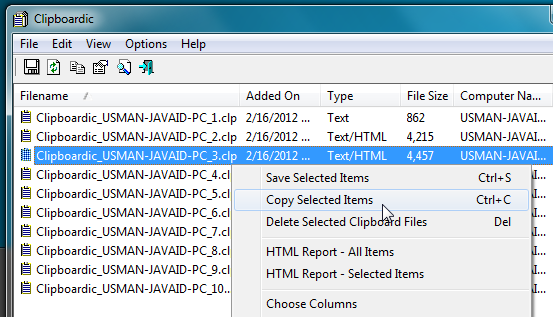
Cliboardic ļauj ērti koplietot starpliktuves datustīklā. Tā vietā, lai manuāli nosūtītu starpliktuves failus citiem, palaidiet Clipboardic izpildāmo failu no koplietotās vietas, lai koplietotu starpliktuvi visās savienotajās sistēmās. Tas darbojas visās Windows versijās.
Lejupielādēt starpliktuvi













Komentāri